Knowledge Base
AVM Content
FRITZ!Repeater via Wi-Fi met de FRITZ!Box verbinden
Je wilt een FRITZ!Repeater met de FRITZ!Box verbinden via Wi-Fi? ✓ Zo gaat dat heel eenvoudig.
Verbind je FRITZ!Repeater via Wi-Fi met je FRITZ!Box om gemakkelijk en efficiënt het Wi-Fi-bereik van je thuisnetwerk uit te breiden. Bij gebruik van een FRITZ!Box met FRITZ!OS 7 of nieuwer wordt de FRITZ!Repeater automatisch opgenomen in het Mesh-netwerk en staat bij de FRITZ!Repeater in de gebruikersinterface van de FRITZ!Box het Mesh-pictogram  . De FRITZ!Repeater neemt dan alle instellingen van de FRITZ!Box over, bijvoorbeeld de Wi-Fi-toegangsgegevens en de toegang voor gasten. Je Wi-Fi-apparaten brengen in het Mesh-netwerk automatisch een verbinding tot stand met het Wi-Fi-accesspoint dat het beste Wi-Fi-signaal heeft.
. De FRITZ!Repeater neemt dan alle instellingen van de FRITZ!Box over, bijvoorbeeld de Wi-Fi-toegangsgegevens en de toegang voor gasten. Je Wi-Fi-apparaten brengen in het Mesh-netwerk automatisch een verbinding tot stand met het Wi-Fi-accesspoint dat het beste Wi-Fi-signaal heeft.
Wijzigingen in het Mesh-netwerk kun je in het vervolg eenvoudig in de FRITZ!Box voornemen. De FRITZ!Box geeft de nieuwe instellingen automatisch door aan de FRITZ!Repeater. Als je dan toch nog eens toegang wilt krijgen tot de gebruikersinterface van het FRITZ!Powerline-apparaat, meld je dan aan bij de FRITZ!Repeater met het wachtwoord van de FRITZ!Box.
In deze handleiding leggen we uit hoe je je FRITZ!Repeater kunt verbinden met je FRITZ!Box door een simpele druk op de knop (WPS - Push Button Configuration).
Als je de configuratie handmatig wilt uitvoeren, ga dan te werk zoals wordt uitgelegd in de handleiding FRITZ!Repeater handmatig via Wi-Fi met FRITZ!Box-thuisnetwerk verbinden. De FRITZ!Repeater wordt dan echter niet opgenomen in het Mesh-netwerk.
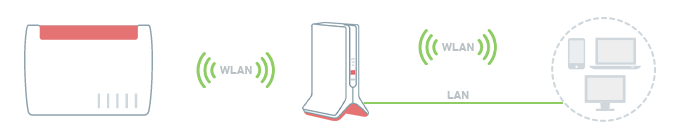
Opmerking:De configuratieprocedure en informatie over functies in deze handleiding hebben betrekking op het meest recente FRITZ!OS van de FRITZ!Repeater.
1 Fabrieksinstellingen van de FRITZ!Repeater laden
Om de volgende stappen uit te kunnen voeren zoals beschreven, moet de FRITZ!Repeater zich in de fabrieksinstellingen bevinden:
- Druk op de Connect-toets en houd de toets gedurende ongeveer 15 seconden ingedrukt.
- De Connect-led geeft nu aan door afwisselend te knipperen en te blijven branden dat de fabrieksinstellingen worden geladen en de FRITZ!Repeater opnieuw wordt opgestart. Dit kan enkele minuten duren.
- Zodra de Connect-led gedurende ten minste 1 minuut ononderbroken knippert, is het laden van de fabrieksinstellingen voltooid.
2 FRITZ!Repeater configureren
Voorbereidingen
Als de MAC-adresfilter is ingeschakeld in de FRITZ!Box, schakel de filter dan gedurende de configuratie uit, omdat de FRITZ!Repeater anders geen verbinding tot stand kan brengen met de 5 GHz-band. In de fabrieksinstellingen van de FRITZ!Box is de MAC-adresfilter niet ingeschakeld:
- Klik in de gebruikersinterface van de FRITZ!Box op "Wi-Fi".
- Klik in het menu "Wi-Fi" op "Beveiliging" ("Veiligheid") of op "Wi-Fi-netwerk" ("Draadloos netwerk").
- Indien beschikbaar, klik op "Wi-Fi-toegang beperken".
- Schakel de optie "Alle nieuwe Wi-Fi-apparaten toelaten" in. Als de optie niet beschikbaar is, schakel dan eerst de geavanceerde weergave in.
- Klik op "Toepassen" om de instellingen op te slaan.
FRITZ!Repeater als Wi-Fi-bridge configureren
- Plaats de FRITZ!Repeater voor de configuratie in buurt van de FRITZ!Box.
- Wacht gedurende ca. 1 minuut tot de FRITZ!Repeater is opgestart en de Connect-led knippert.
- Druk kort (gedurende ongeveer 1 seconde) op de Connect-toets van de FRITZ!Repeater. Zodra je de toets loslaat, begint de Connect-led snel te knipperen.
- Binnen 2 minuten: druk op de Connect-toets van de FRITZ!Box en houd de toets ingedrukt tot de Connect-led oplicht. Mogelijk lichten er ook andere leds op:
FRITZ!Box-model Connect-toets Connect-led FRITZ!Box 6690, 5690, 4060 Connect Connect FRITZ!Box 7690, 7590 (AX), 7530 (AX), 7520, 7510, 6890, 6850, 6670, 6660, 5590, 5530 Connect / WPS Connect / WPS FRITZ!Box 6591, 6590 Connect / WPS WLAN / DECT FRITZ!Box 7490, 7430, 5491, 5490 WLAN WPS WLAN / Info FRITZ!Box 6490, 6430 WLAN WPS WLAN / DECT FRITZ!Box 7560, 7362 SL WLAN WLAN / DECT FRITZ!Box 7583, 7582, 7581, 7580 WPS WLAN / Info FRITZ!Box 6820, 4040, 4020, 3490 WPS WLAN - Ca. 5 seconden nadat de led voor de verbindingskwaliteit groen is geworden, is de opname in het Mesh-netwerk voltooid.
3 FRITZ!Repeater optimaal plaatsen
Voor een optimale uitbreiding van het bereik moet de FRITZ!Repeater een snelle en stabiele Wi-Fi-verbinding met de FRITZ!Box hebben:
- Plaats de FRITZ!Repeater zo dat de led voor de verbindingskwaliteit groen is en niet oranje. Tips voor het plaatsen vind je in de handleiding FRITZ!Repeater optimaal plaatsen.
 Deutschland
Deutschland International (English)
International (English) België (Nederlands)
België (Nederlands) Luxemburg (Deutsch)
Luxemburg (Deutsch)